XLSXファイルとは何ですか?XLSXファイルを開く方法は?
XLSXファイルとは何ですか?(What Is an XLSX File?)XLSXファイル拡張子はMicrosoftExcelシート(Microsoft Excel sheets.) に属しています。Microsoft Excelは、データをテキスト形式でセルに数値形式で格納するデータファイルを作成するために使用されます。データを処理してファイルを作成するために使用できる数式がいくつかあります。

XLSXファイルを定義する方法は?(How to Define an XLSX file?)
これらのファイルは、データをセルに整理して保存するために使用されるスプレッドシートアプリであるMSExcelで使用されます。(MS Excel)保存されるデータは、テキストまたは数値であり、数式でさらに処理できます。
この新しいファイル拡張子は、2007年にOfficeOpenXLS(XLS)標準で導入されました。現在、XLSXはスプレッドシートを作成するためのデフォルトのファイル拡張子です。( XLSX is the default file extension)このファイル拡張子は、以前に使用されていたXLSファイル拡張子に取って代わりました。素人の言語では、MSExcelファイルは(MS Excel)XLSXファイルと呼ばれます。MS Excelで作成するすべての(Every)スプレッドシートは、このファイル拡張子のみで保存されます。
XLSXファイルを開く方法は?(How to Open an XLSX file?)
XLSXファイルを開く最良の方法は、 xlsxファイルを開いて編集できるMicrosoftExcelを備えた(Microsoft Excel)MicrosoftOfficeをインストールすることです。ただし、 Microsoft Office(Microsoft Office)を購入したくない場合は、システムにMicrosoft Office互換性パック(Microsoft Office Compatibility Pack)をインストールして、古いバージョンのMicrosoft Excelを使用して(Microsoft Excel)XLSXファイルを開き、編集し、保存することができます。
Excelファイルを編集せず、表示のみを行う場合は、MicrosoftExcelViewerをダウンロードできます。これは、 xlsx(xlsx)ファイル形式からデータを表示、印刷、およびコピーするのに役立ちます。ただし、Excel Viewerは無料ですが、次のような、実行できないことがいくつかあります。
- スプレッドシート内のデータを編集することはできません
- ブックへの変更を保存することはできません
- 新しいブックを作成することもできません
注:(Note:) Microsoft Excel Viewerは、2018年4月に廃止されました(retired in April 2018)。ただし、サードパーティのWebサイトには引き続きExcel Viewerがありますが、サードパーティのWebサイトからセットアップをダウンロードすることはお勧めしません。
システムにMSExcelアプリがない場合はどうなりますか?Excelファイルをどのように開いて編集しますか?このファイルをMSExcelで開くことはできます(MS Excel)か?はい、このファイルを開くために使用できるオンラインツールがいくつかあります。それらのいくつかを次に示します– Apache OpenOffice、LibreOffice、Spreadsheets、Apple Numbers、Google Sheets、Zoho Docs、MSExcelOnline。これらのオンラインツールを使用すると、MS Excelを使用せずに(MS Excel)xlsxファイルを開いたり、読み取ったり、編集したりできます。
Googleスプレッドシート(Google Sheets)
Googleスプレッドシートを使用している場合は、最初にMS ExcelファイルをGoogleドライブにアップロードしてから、 .xlsxファイルを簡単に開いて編集する必要があります。これに関連するもう1つの利点は、これをドライブ上の他の人と直接共有できることです。さらに、ファイルはドライブに保存され、いつでもどこからでもアクセスできます。かっこいいじゃないですか?
前提条件:(Prerequisites:)Googleドライブとその機能にアクセスするにはGmailアカウントが必要です。
ステップ1-最初にxlsxファイルをアップロードする必要があるdoc.google.comまたはdrive.google.comに移動します。(doc.google.com)

ステップ2–アップロードされたファイルをダブルクリックする(double click the uploaded)か、ファイルを右クリックして適切なアプリケーションで開く必要があります。(open with the appropriate application.)
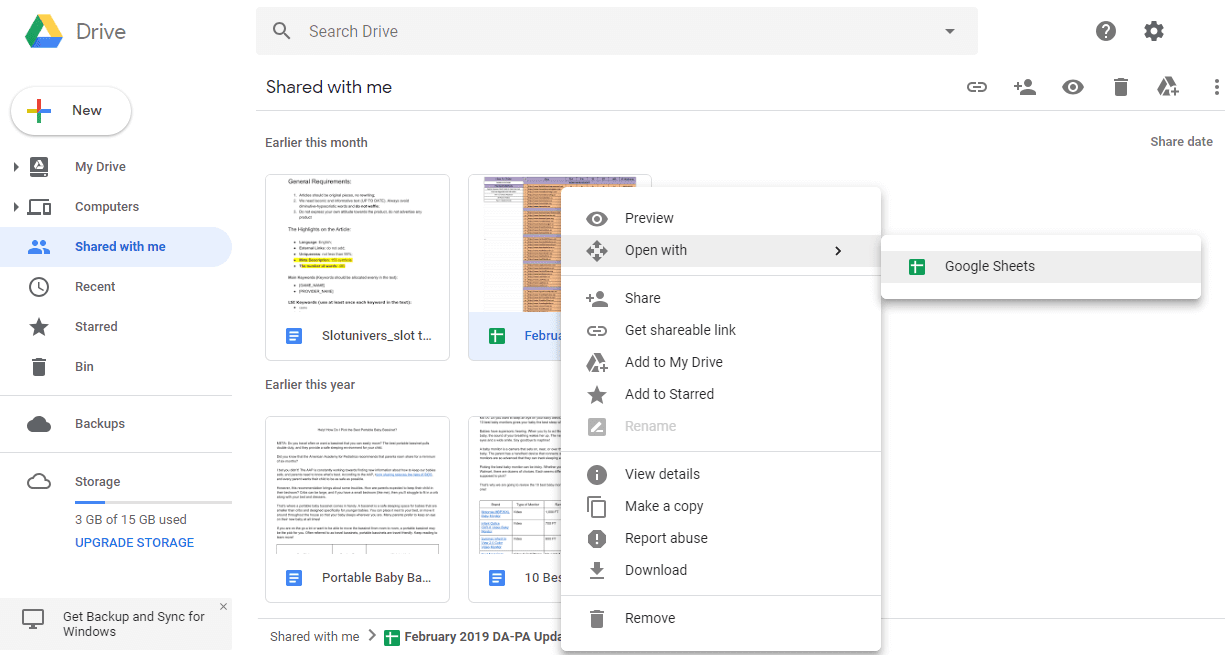
注:(Note:)Google Chromeを閲覧している場合は、 Office Editorial for Docs、Sheets and Slides拡張機能( (Office Editing for Docs, Sheets and Slides extension)Googleによる公式拡張機能)をダウンロードして、ブラウザでXLSXファイルを直接開いて編集することができます。
ZOHOでXLSXファイルをオンラインで開く(Open XLSX file online with ZOHO)
これは、 xlsx(xlsx)ファイルを開いて編集するためにZohoドキュメントにファイルをアップロードする必要があるもう1つのオンラインプラットフォームです。あなたがする必要があるのはdocs.zoho.comをナビゲートすることだけです。ここに、ファイルをアップロードして開くオプションがあります。
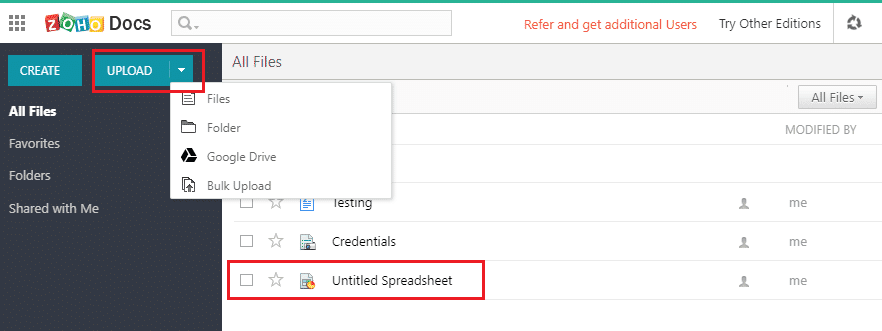
これらすべての機能にアクセスするには、Zohoアカウントが(have a Zoho account)必要です。持っている場合は、続行するか、新しいZohoアカウントを作成する必要があります。これは、 XLSX(XLSX)ファイルを簡単に開いて編集できる直感的なユーザーインターフェイスも提供します。さらに、ファイルをクラウドに保存して、外出先で簡単に編集できます。
XLSXファイルを変換する方法(How to Convert XLSX file)
ここで、XLSXファイルを他の形式に変換するには、 xlsxファイルを開いて編集するために使用するのと同じプログラムで.xlsxファイルを開く必要があります。ファイルを開いたら、ファイルを変換先の別の形式(拡張子)でファイルを保存する必要があります。
たとえば、Microsoft Excelを使用している場合は、最初にファイルを開き、メニューから[ File > Save As.次に、ファイルを保存する場所を参照し、[ファイルの種類(Save as type)]ドロップダウンから、 (drop-down)CSV、XLS、TXT、XMLなどの形式を選択して、ファイルを別の形式に変換し、をクリックします。保存する。(Save.)

ただし、サードパーティのアプリケーションを使用してXLSXファイルをオンラインで変換する方が簡単な場合もあります。このような無料のファイル変換ツールには 、 Zamzar、Convert Files、Online-Convertなどがあります。
結論(Conclusion)
ドライブ(Drive)オプションを使用してExcelファイルを開いて編集すると、インタラクティブなユーザーインターフェイス、複数の機能、およびクラウド内のファイルの最も重要なストレージが提供されるため、より効果的です。いつでもどこからでもファイルにアクセスできることが、XLSXファイルを開いたり、編集したり、フォーマットしたりするためのGoogleドライブオプションを選択することで得られる最大の利点だと思いません(Don)か(Google)?はい、そうです。したがって、あなたはあなたがあなたの目的のために安全で便利であると思う1つのオプションを選ぶ必要があります。
おすすめされた:(Recommended:)
- ハードウェアの問題によるWindowsのフリーズまたは再起動を修正(Fix Windows freezing or rebooting due to Hardware problems)
- 修正お使いのPCは1分のループで自動的に再起動します(Fix Your PC will automatically restart in one minute loop)
- レーティング付きのAndroid用7ベストバッテリーセーバーアプリ(7 Best Battery Saver Apps for Android with Ratings)
- Windows10でDNS設定を変更する3つの方法(3 Ways to change DNS settings on Windows 10)
これは、XLSXファイルとは何か、およびシステムでXLSXファイルを開く方法(What is an XLSX file and How you can open XLSX File on your system,)について正常に学習した場合ですが、このガイドに関する質問がある場合は、コメントセクションでお気軽にお問い合わせください。
Related posts
Any ASPX Fileを開く方法(Convert ASPX~PDF)
Excel FileからPassword削除する方法
Windows10でのWordファイルのアクセス許可エラーを修正
WordをJPEGに変換する方法(3 Ways)
Safe ModeでMicrosoft Wordを起動する方法
ExcelのCopy and Paste Values Without formulasの方法
DropboxをCloud ServiceにMicrosoft Officeに追加する方法
Copy Paste Windows 10で機能していませんか?それを修正するために8 Ways!
データの取得を修正しました。数秒待ってから、Excelでエラーを切り取るかコピーしてみてください
Firefox、Chrome、Microsoft Officeのための文法を無料でダウンロードしてください
Microsoft Officeプログラムの設定を変更する方法
Microsoft OfficeのAccount Privacyの設定方法
Microsoft Wordで1インチMarginsを設定する方法
WordにSquare Root Symbolを挿入するために5 Ways
2021年にMicrosoft Wordで描画する方法
Create Microsoft Wordの充填可能な形式
Outlookを備えたSync Google Calendar
Fix Microsoft Office Windows 10を開けない
Microsoft Officeプログラムで文書テーマの色を変更する方法
iPad上のDropboxにMicrosoft Officeファイルを保存する方法
